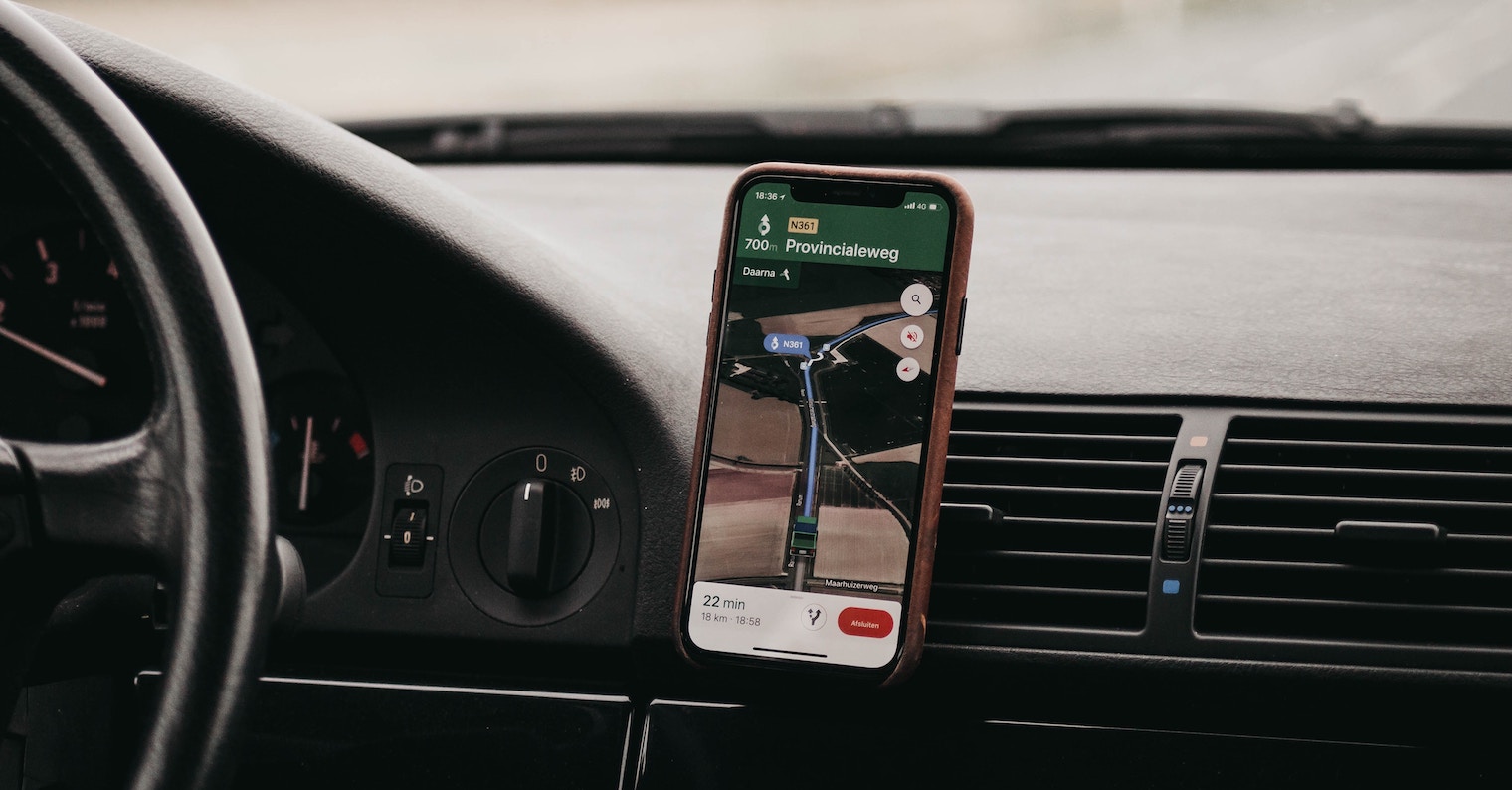ऑफलाइन नकाशे
या प्रकारच्या इतर अनेक उच्च-गुणवत्तेच्या अनुप्रयोगांप्रमाणे, Google नकाशे ऑफलाइन वापरासाठी निवडलेल्या क्षेत्रांचे नकाशे डाउनलोड करण्याचा पर्याय देते. त्यामुळे तुम्ही खराब सिग्नल असलेल्या क्षेत्रात असाल हे तुम्हाला माहीत असल्यास, तुम्ही तुमचे इच्छित स्थान प्रविष्ट करून, स्क्रीनच्या तळाशी असलेल्या टॅबवर स्वाइप करून, लंबवर्तुळ चिन्हावर टॅप करून आणि निवडून ऑफलाइन नकाशा वेळेपूर्वी डाउनलोड करू शकता. ऑफलाइन नकाशा डाउनलोड करा.
मार्गावर थांबे जोडत आहे
तुम्ही Google Maps मध्ये एका ठिकाणाहून दुसऱ्या ठिकाणी जाण्याचा मार्ग आखणार आहात, पण वाटेत इतर ठिकाणी थांबण्याचा तुमचा विचार आहे का? तुम्ही त्यांना तुमच्या मार्गावर सहज आणि द्रुतपणे जोडू शकता. प्रथम, मूलभूत मार्गाची योजना करा. नंतर वरच्या उजव्या कोपर्यात तीन ठिपके असलेल्या आयकॉनवर क्लिक करा, ॲड स्टॉप निवडा आणि योग्य ठिकाण शोधा. अशा प्रकारे तुम्ही कितीही अतिरिक्त थांबे जोडू शकता.
विमानतळांवर अभिमुखता
iOS साठी Google नकाशे तुम्हाला मोठ्या विमानतळ, मोठी खरेदी केंद्रे आणि इतर तत्सम क्षेत्रांभोवती तुमचा मार्ग शोधणे सोपे करेल. उदाहरणार्थ, तुम्हाला विमानतळावरील विशिष्ट दुकान किंवा रेस्टॉरंटमध्ये जाण्याची आवश्यकता असल्यास, ते Google नकाशेमध्ये प्रविष्ट करा, टॅप करा आणि ॲड्रेस बुक निवडा. शेवटी, फक्त योग्य आयटम शोधा.
स्थानांची नावे देणे
तुम्हाला माहीत आहे का की तुम्ही Google Maps वर निवडलेल्या ठिकाणांना तुमच्या स्वतःच्या नावानुसार नाव देऊ शकता? फक्त तुमच्या iPhone वर Google Maps लाँच करा आणि ते जास्त वेळ दाबा. त्यानंतर, डिस्प्लेच्या तळाशी असलेल्या टॅबवर, लेबलवर टॅप करा आणि फक्त स्थानाचे नाव द्या.
झूम करण्यासाठी दोनदा टॅप करा
तुमच्यापैकी बहुतेकांना कदाचित परिचित जेश्चर सादर करण्याची आवश्यकता नाही ज्याद्वारे तुम्ही तुमच्या iPhone च्या डिस्प्लेवर Google Maps मधील निवडलेल्या क्षेत्रावर झूम वाढवू शकता आणि झूम करू शकता - हे डिस्प्लेवरील दोन बोटांचे जुने परिचित उघडणे आहे. परंतु तुम्ही झूम इन आणि झूम आउट करण्यासाठी आणखी एक जेश्चर वापरू शकता, जे आता इतके प्रसिद्ध नाही आणि ज्यासाठी तुम्हाला फक्त एका बोटाची आवश्यकता आहे - फक्त निवडलेल्या क्षेत्रावर डबल-टॅप करा.